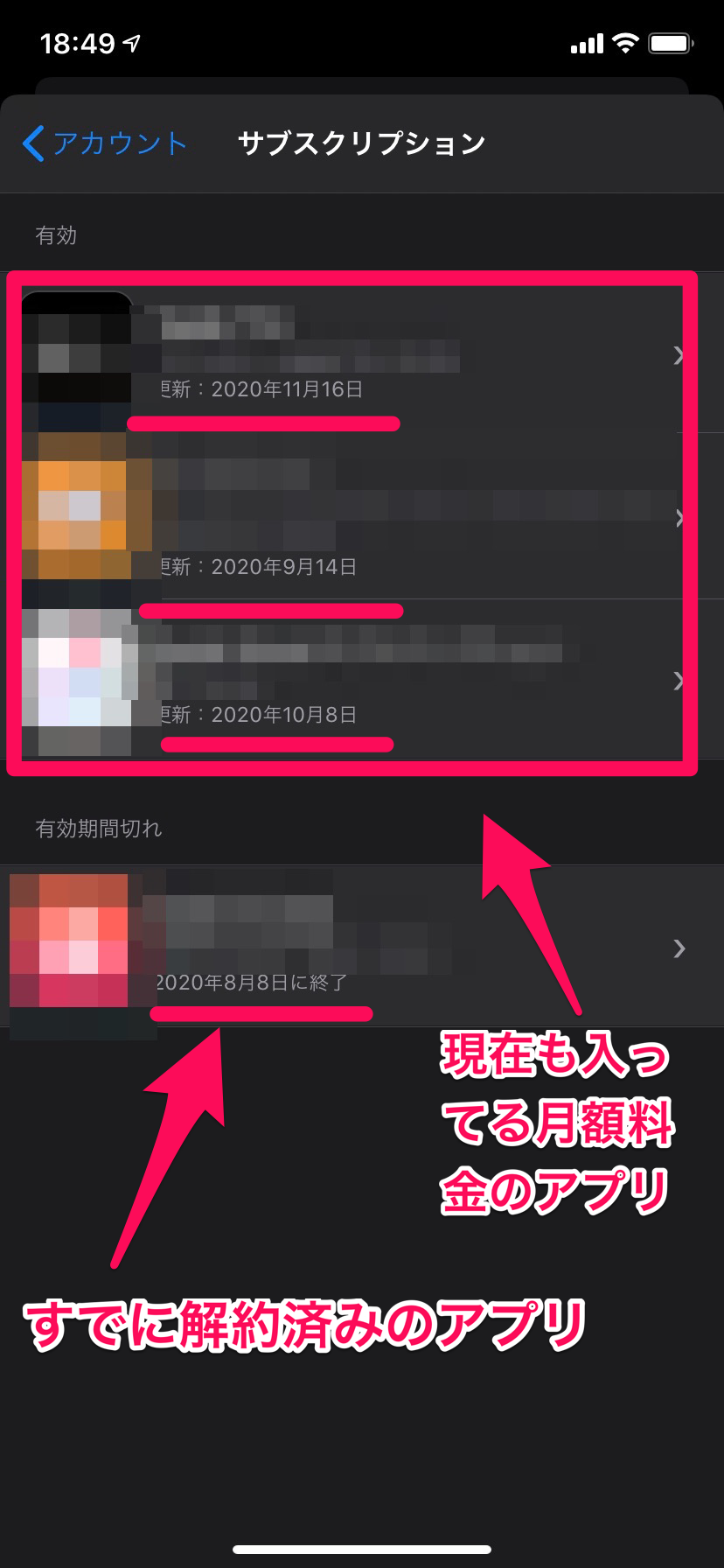App Storeの基本的な購入方法!支払い方法は賢く選ぼう!
みなさんiPhoneを利用していて一番に設定するのはApple IDだと思いますがそれはなぜでしょう?
大体の人がこう答えると思います、「アプリが取りたいから」。
そう、iPhoneを使いこなすには、まずApp Store使いこなさなければなりません。
今回の記事では、基本的なApp Storeの紹介や、購入方法や支払い方法について紹介していきます!
Contents[OPEN]
App Storeで購入できるもの
普段みなさんが何気なく使用しているiPhoneですが、どんな事ができるかをすべてを熟知している人はほんのわずかだと思います。
しかし、iPhoneを便利に上手に使いこなしていくには、使わなくてはならない最低限のアプリがありますよね。
その中にApple純正のアプリ、App Storeがあります。
読み方は正式にはアップストアですが、人によってはわかりやすくエーピーピーストアと表現する人もいます。
大きな「A」のマークが特徴です。
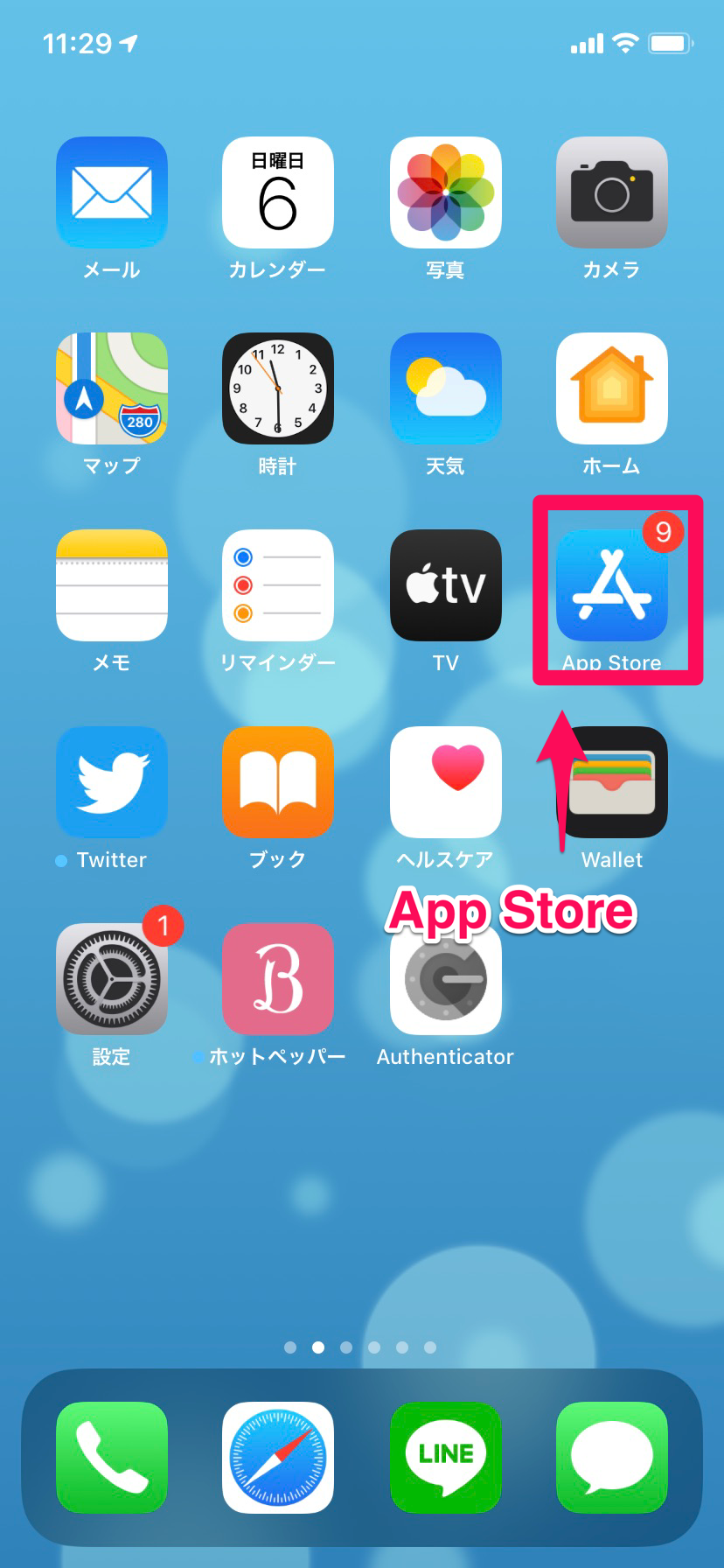
皆さんのiPhoneにも必ずあるはずです!
さて、このApp Storeで何ができるのでしょう。
アプリ
App Storeの大きな特徴のひとつはアプリの取得です。
AndroidのGoogle Playと同じ役割です。
アプリには無料のものと有料のものがあります。
アプリが有料か無料かを見分けるのはここで確認しましょう
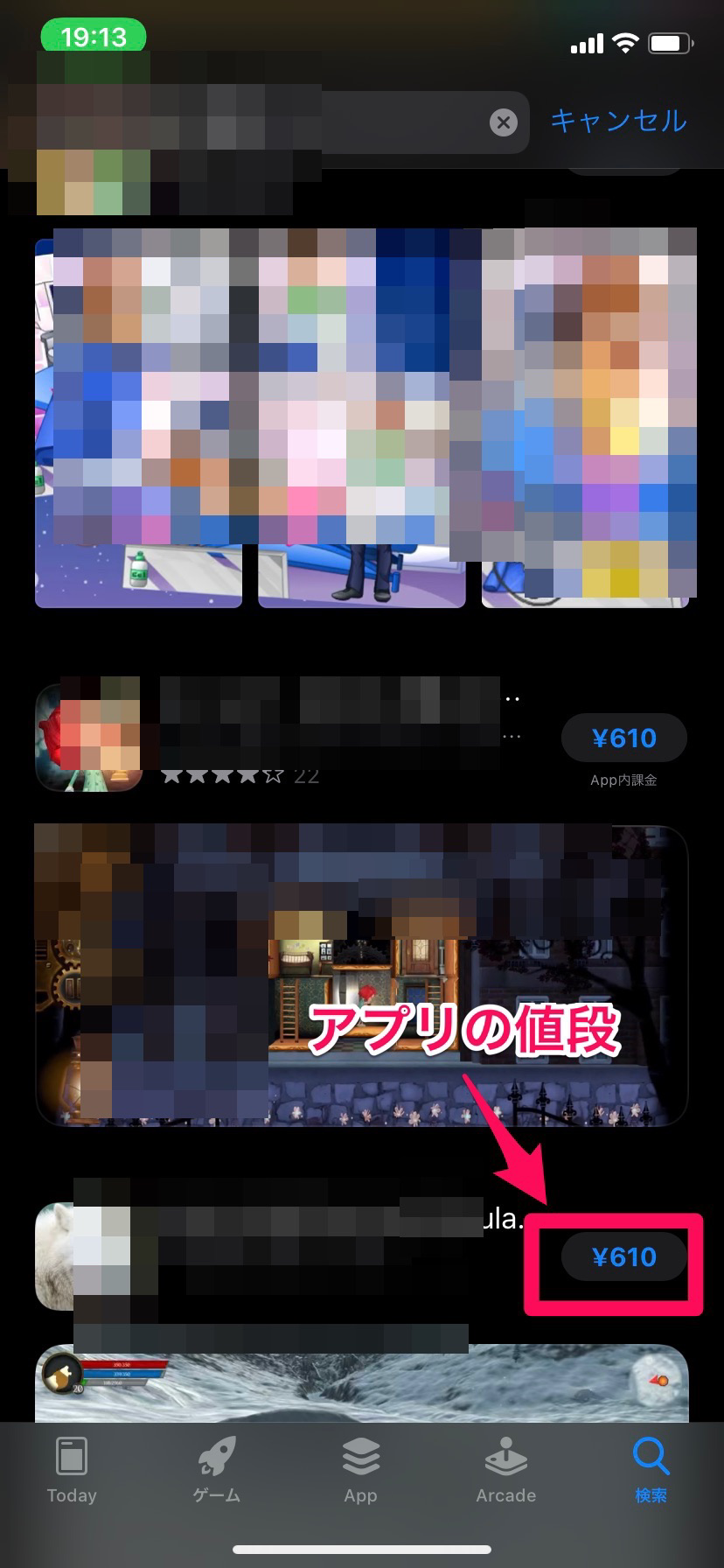
無料のアプリだけ探したい時や、決まったアプリを探したいときに役に立つのが検索タブです。
ここから検索すれば、膨大な量のアプリから欲しい物を探し出すことができます。
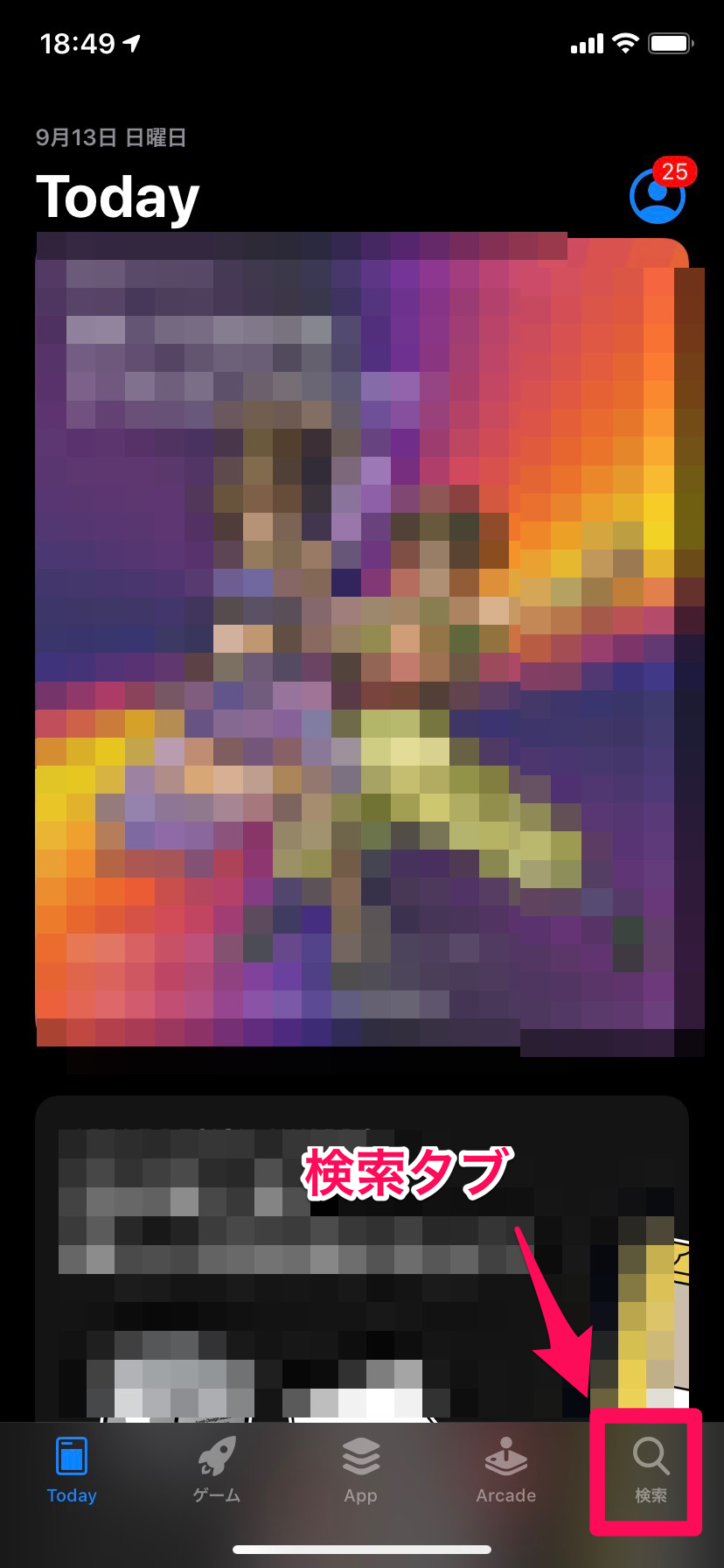
アプリ内課金
アプリの中には、使用しているうちに「ここからは有料です」といった仕様のものがあります。
例えば、ゲームの中でコインやルビーが足りない!となった時、通常であれば時間が経てば満タンになるものも、イベント中でどうしてもほしい時はアプリ内で購入できますよ!といったお知らせが記載されます。
この、アプリ内で課金するシステムも大きくApp Storeに関わってきます。
そのアプリ内課金がある、ないはここの画面で確認しましょう。
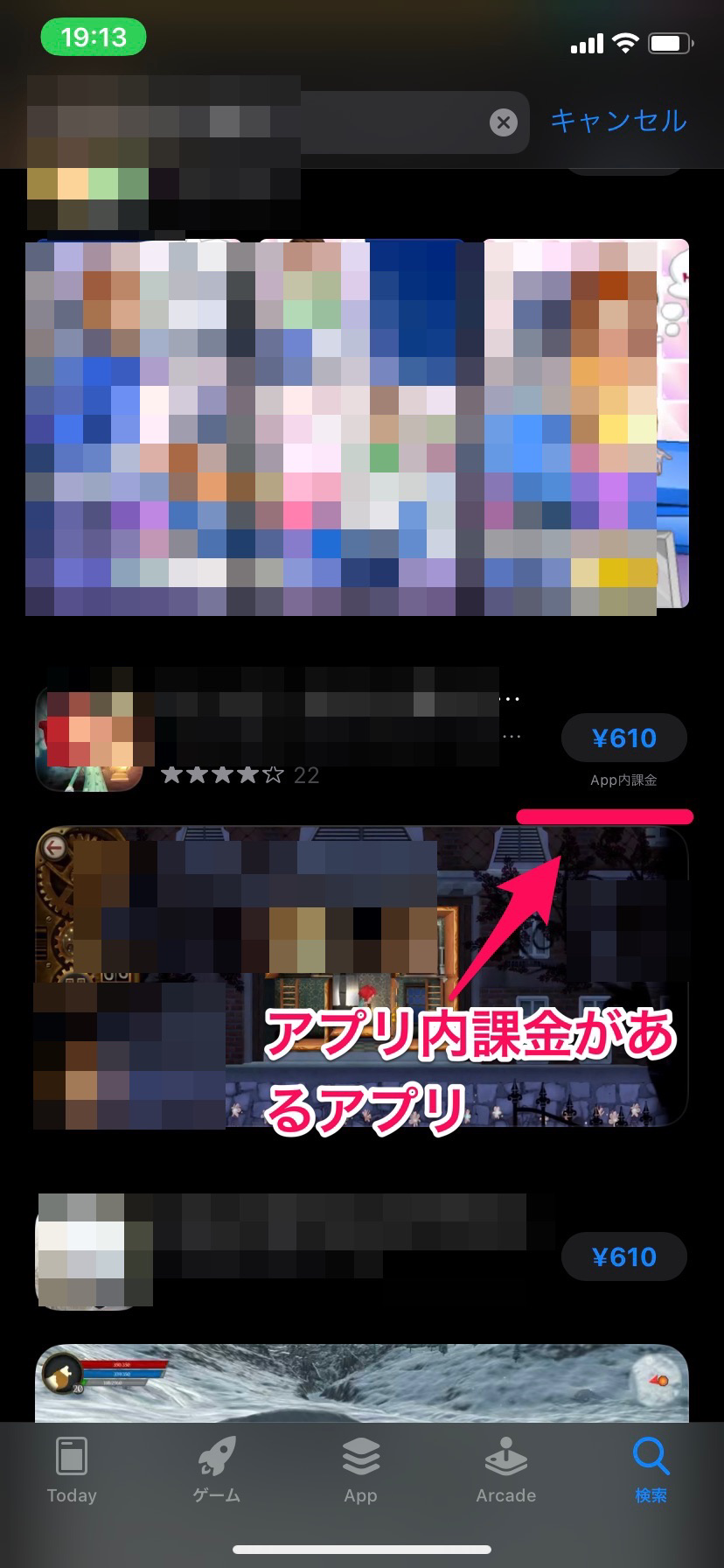
アプリ内で課金した情報はどこで確認できるのでしょう。
まずは、設定のアプリから入ります。
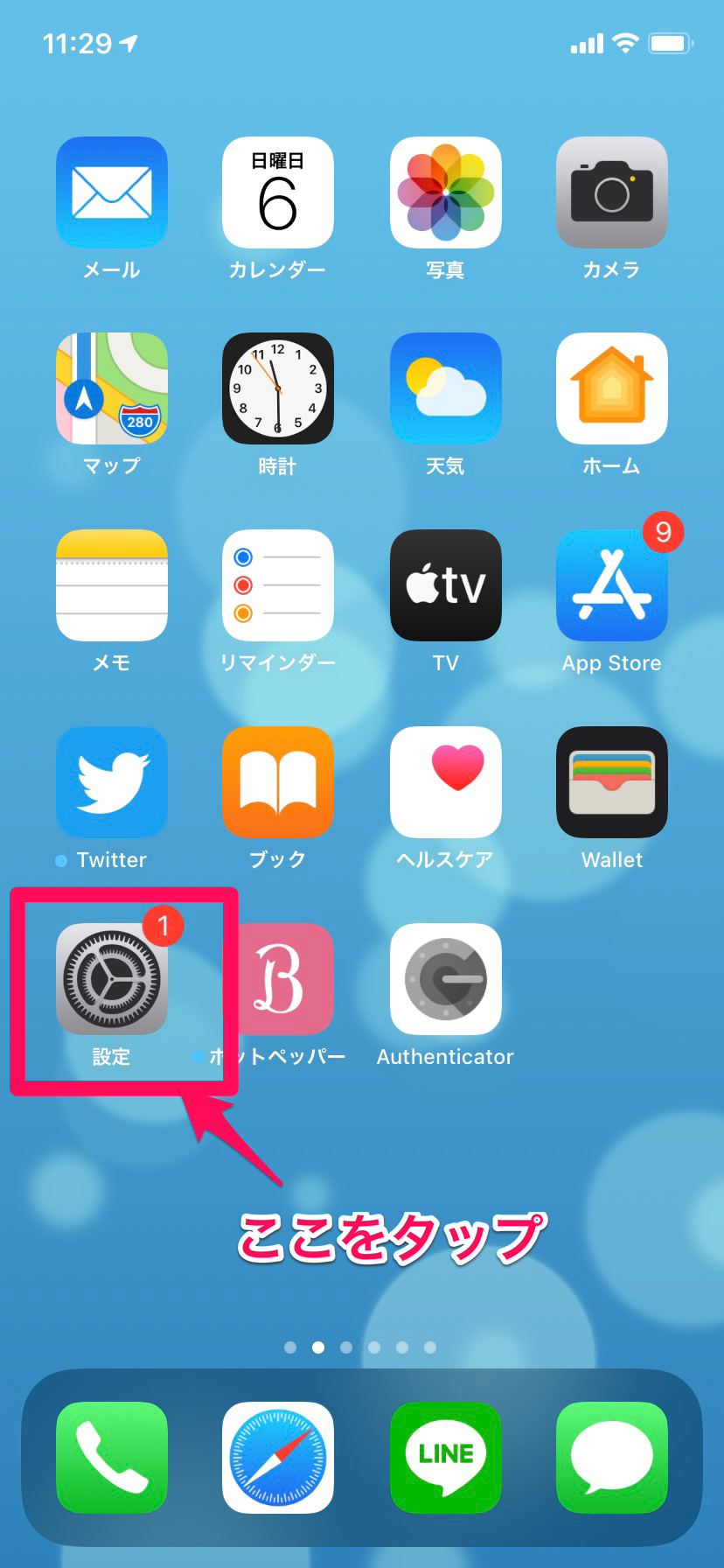
名前を選びましょう。
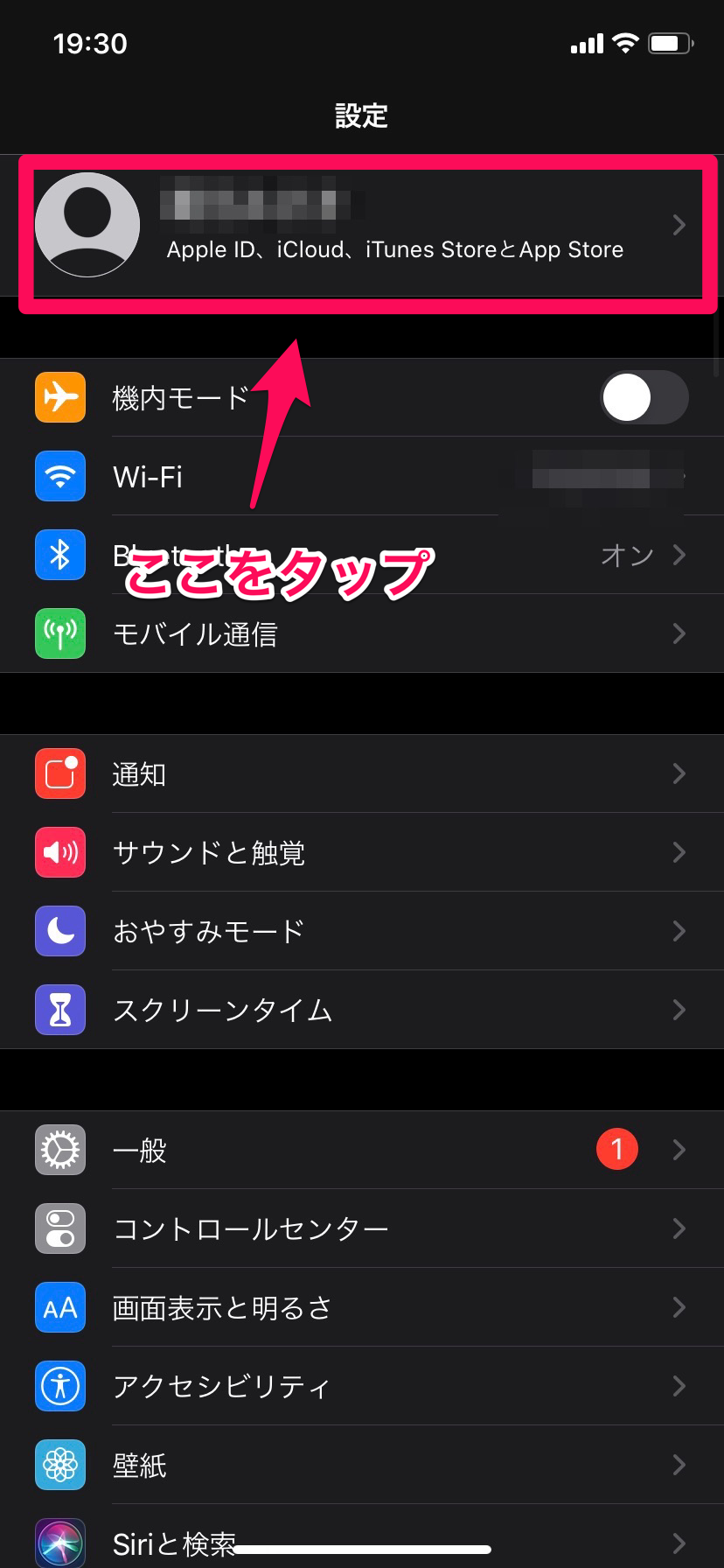
その後「iTunesとApp Store」を選びます。
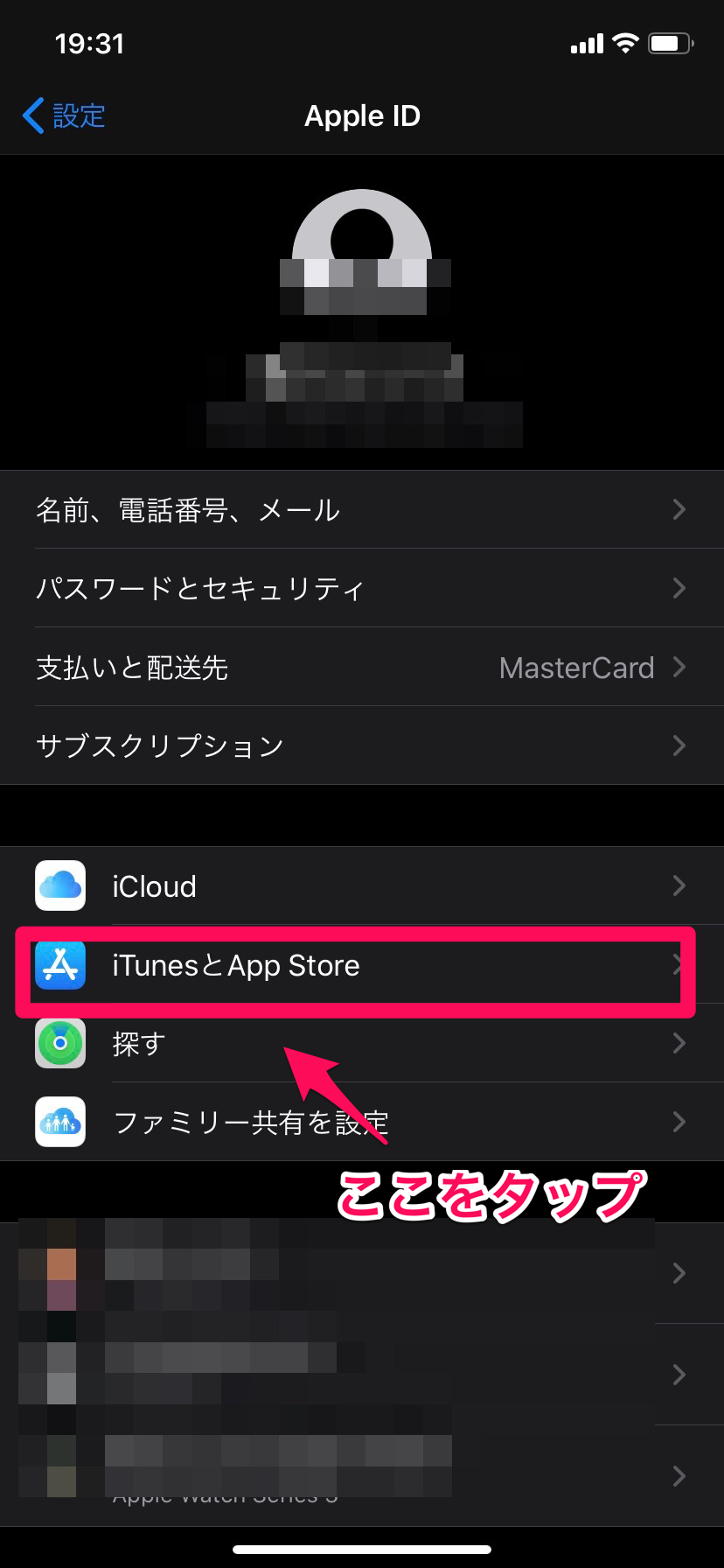
一番上の青文字になっているApple IDを選ぶと小さいポップアップが出てきます。
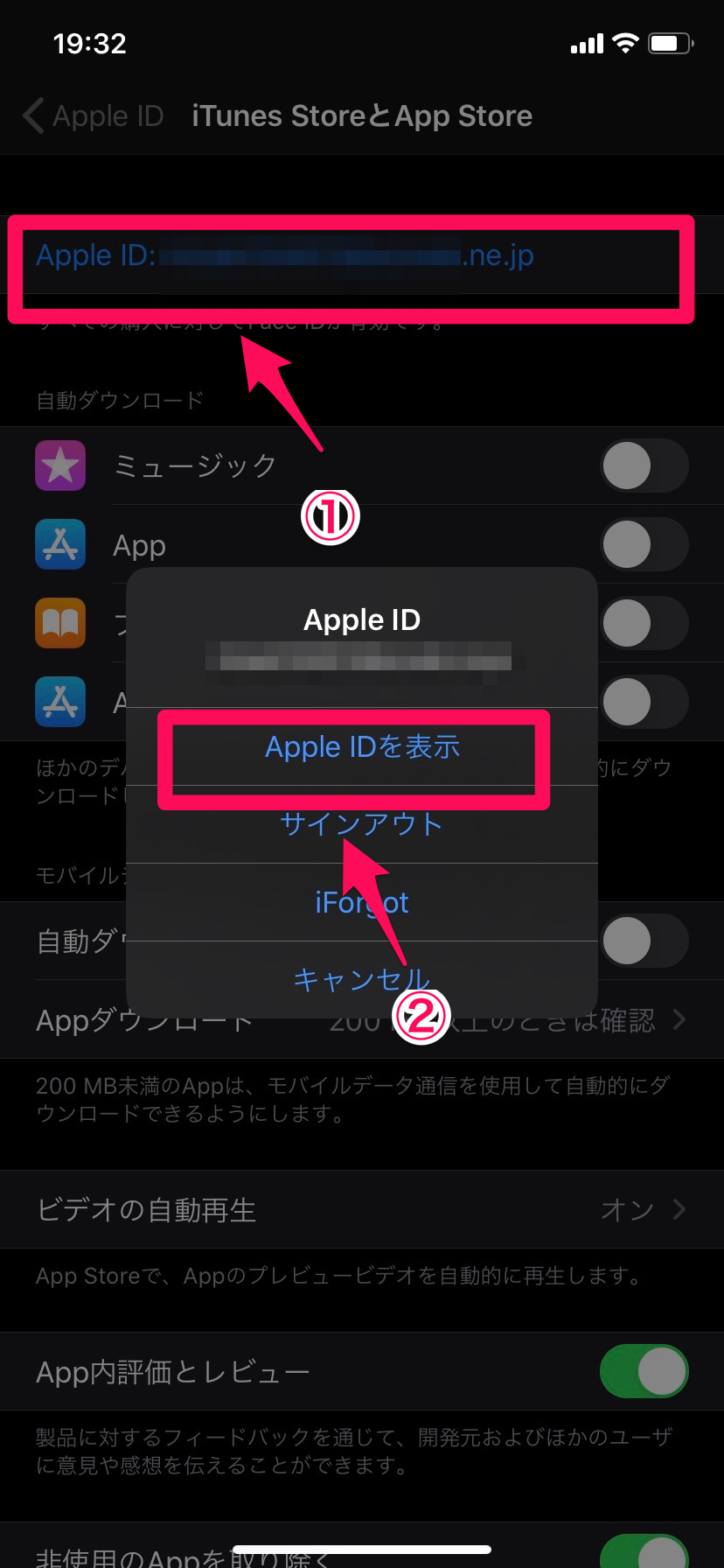
「Apple IDを表示」を選びましょう。
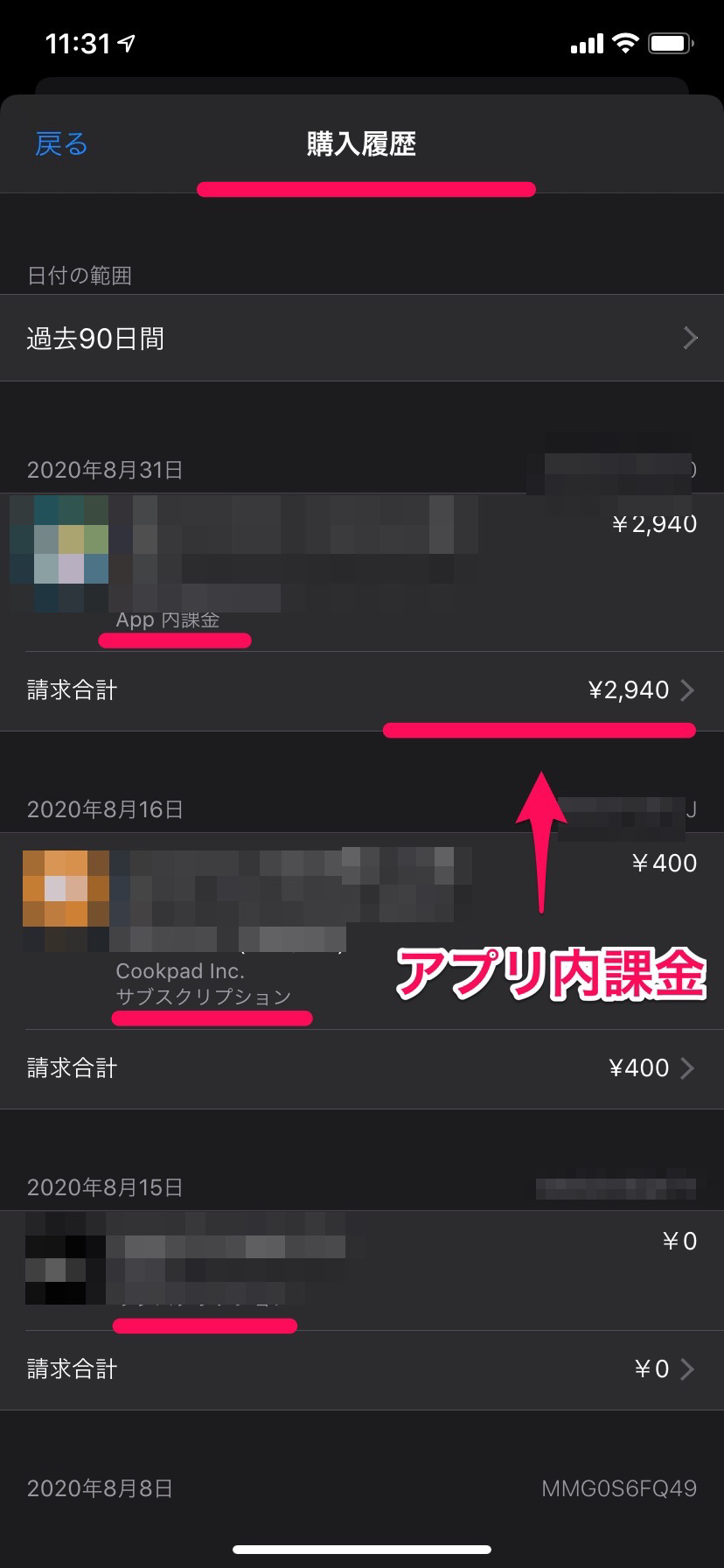
一部の月額課金制のサービス
有料のアプリにも様々あります。
アプリ自体に料金がかかっていて、インストールするときのみ料金が発生するものと、月額制のアプリと2パターンあります。
月額制のアプリはサブスクリプションから確認でき、キャンセルしないとずっと料金がかかるものがあるので注意が必要です。
同じようにトライアル期間を設けているものも同様に、期間をすぎると1ヶ月分の料金がかかることもしっかり把握しておきましょう。
サブスクリプションの確認の仕方
App Storeのアカウントを押します。
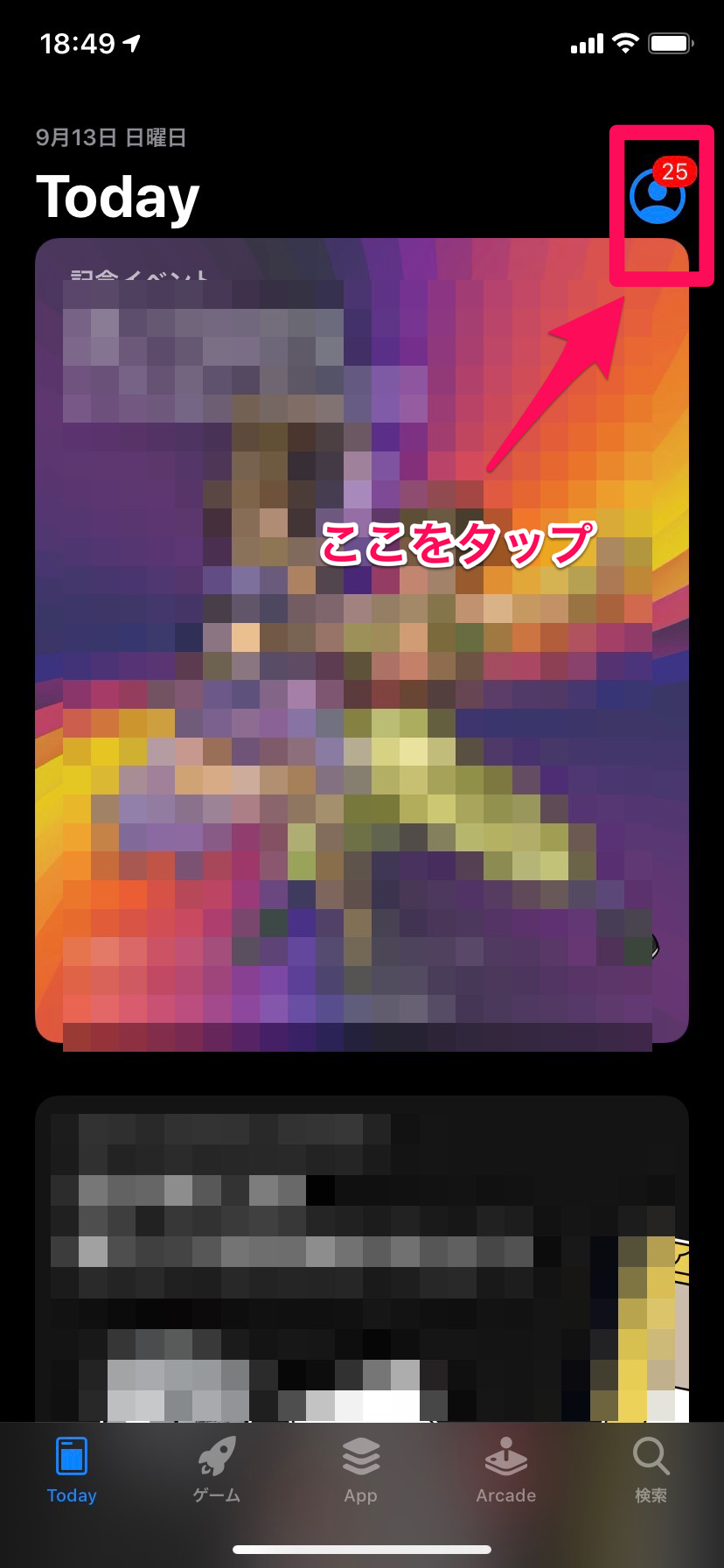
サブスクリプションを選びましょう。
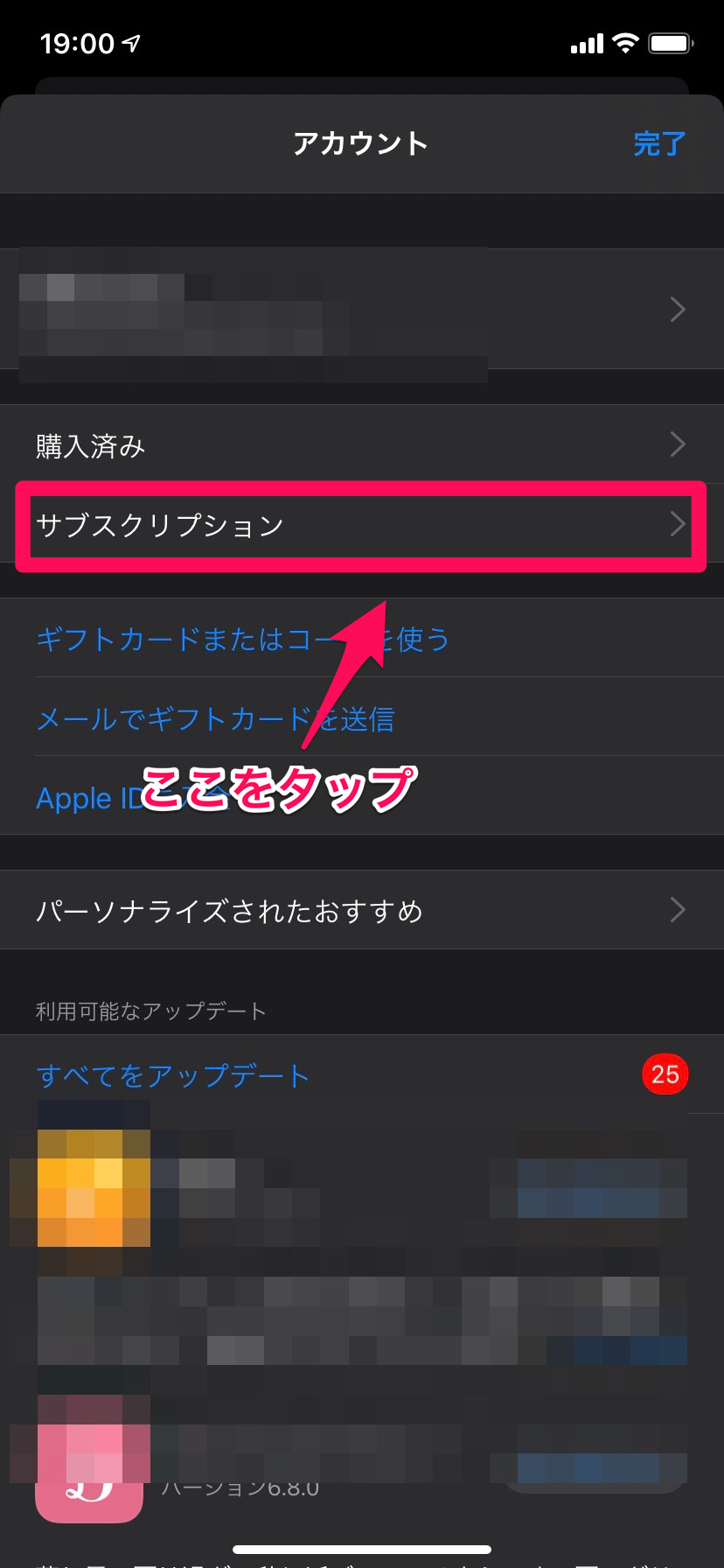
この画面から自分が何を購入したのかを確認できます。